我的開發程序如下:
在Visual Studio 2015(此系列文章,簡稱VS)中,如果要用Cordova的專案,又要將APP,還有這些地方要設定。
首先,在VS工具例中的Tools/Options/Tools for Apache Cordova 中,要設定的項目如下圖。
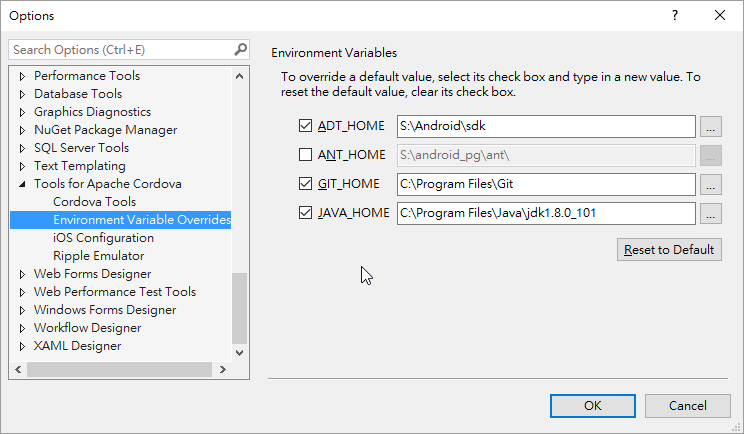
另外,因為用VS打包使用Cordova開發的Android APP或Apple APP,建議在使用VS一建立專案時,就先將Android APP需要的私人金鑰,先建立好,並且在專案內,也將相關需要設定的部份,先處理好。這樣在測試實機測試時,比較不會看到VS的一堆提醒。
為什麼我不用Apple 測試...我借到了Iphone手機(感謝遠在台北的學長),但我發現,如果要註冊成為Apple的開發者會員,可以將開發好的app上傳到Apple Store,年費需要99美金...現在的我拿不出那3000多塊...所以,再等等吧。
回到正題,Android 私人金鑰的功能和功用,在網路上都查的到,不算太難理解。(關鍵字:android 簽名機制)
私人金鑰的產生方式如下:
在Windows 命令列下,輸入下列的指令
keytool -genkey -v -keystore 存放路徑\檔名 -alias 私人金鑰的別名 -keyalg RSA -validity 有效日期,
單位為日,輸入數字
如下圖,回答完問題之後,這個檔案就產生了。
產生之後,則要回到VS我們建的專案裡,修改另外兩個檔案,
S:\專案路徑\build.json
S:\專案路徑\res\native\android\ant.properties
修改內容如下:
S:\專案路徑\build.json
內容
{
"android": {
"release": {
"keystore": "s:\\android-release.keystore", <--keystore檔案全路徑加檔名
"storePassword": "密碼",
"alias": "android",
"password" : "密碼",
"keystoreType": ""
}
}
}
S:\專案路徑\res\native\android\ant.properties
內容
key.store=s:\\android-release.keystore
key.alias=android
key.store.password=密碼
key.alias.password=密碼
這件事情完成之後,我們在沒有錯誤的情況下,可以透過VS產生出來的APK檔,這個APK檔,是可以直接上傳到Google Play Store裡面,讓大家下載我們的APP了,特別再次說明...APK檔不是病毒、不是病毒、不是病毒。
正常情況,沒有任何錯誤訊息,VS產出的APK檔路徑,會在\專案路徑\bin\Android\Release 裡面,檔名為Android-release.apk,這個檔案順利產出後,就可以到Google Play Developer Console 網址為:https://play.google.com/apps/publish
,裡面發佈我們的APP。
上架不是上傳就好囉,還需要準備...
「Allen...雨停了好幾天,我們出去透透氣吧。」
『啊? 可是新聞不是說...台東受創嚴重? 門前變小河?』
「你是怎樣? 做測試做到神智不清嗎? 你現在在台東耶,你家門前有變小河嗎?」
『沒有...好啦,我還有幾個字,打完就好了。』
上架不是上傳就好囉,就像,出去透透氣,也不是走到大門外,呼吸一下門外的空氣,這麼簡單而已...
(待)
2016/12/04

兩點回應:
![]()
謝謝海綿寶寶大大! 我不是不想付...是現在付不出來-.-
Android 那邊的費用是2年前就付了-.-
謝謝您,我在12月中之後,目前寫的差不多的時候,再跟您聯絡,感謝!(淚奔)![]()
那我先去準備年菜訂單了...
![]()